- โปรแกรมฟรี EaseUS
- Data Recovery Wizard Free
- Todo Backup Free
- Partition Master Free
updated on Jul 02, 2025 to การกู้คืนการ์ดข้อมูล
การซ่อม SD การ์ดที่กลายเป็น RAW ได้สมบูรณ์โดยไม่สูญเสียข้อมูล ให้ทำตาม 3 ขั้นตอนง่ายๆ นี้:

ขั้นตอนที่ 1. ใช้คำสั่ง chkdsk H: /f /r เพื่อซ่อม SD การ์ด RAW โดยไม่ต้องฟอร์แมต
ขั้นตอนที่ 2. เรียกใช้ซอฟต์แวร์กู้คืน SD การ์ด EaseUS SD เพื่อกู้คืนข้อมูลจาก SD การ์ด RAW
ขั้นตอนที่ 3. ฟอร์แมต SD การ์ด RAW ให้เป็นระบบไฟล์ NTFS หรือ FAT32
ทำไม SD การ์ดกลายเป็น RAW
เมื่อ SD การ์ดหรืออุปกรณ์จัดเก็บข้อมูลอื่นกลายเป็น RAW นั้น Windows จะป้องกันไม่ให้คุณเปิดอุปกรณ์และขอให้คุณฟอร์แมตการ์ดก่อน ซึ่งจะแสดงข้อความแจ้งเตือน "you need to format the disk in drive before you can use it" หรือที่คล้ายกันนี้ทุกครั้งที่คุณพยายามเข้าถึงไฟล์ที่อยู่ในอุปกรณ์นั้นๆ นั่นเป็นเพราะ ระบบไฟล์ RAW ไม่ใช่ระบบไฟล์ที่คอมพิวเตอร์รู้จัก โดยทั่วไป ระบบไฟล์ของ SD การ์ดของคุณได้เปลี่ยนเป็น RAW เนื่องจากสาเหตุต่อไปนี้:
- ระบบไฟล์ของ SD การ์ดของคุณเสียหาย
- ระบบไฟล์ของการ์ดหน่วยความจำของคุณหายไป
- คอมพิวเตอร์ไม่รู้จักระบบไฟล์ปัจจุบันของ SD การ์ด
- SD การ์ดของคุณไม่ได้รับการฟอร์แมตด้วยระบบไฟล์อย่างถูกต้อง
ปัญหาที่แสดงข้างต้นอาจเกิดจากการโจมตีของไวรัส การทำงานผิดพลาดบนสื่อจัดเก็บข้อมูล การฟอร์แมตที่ไม่สมบูรณ์ และอื่นๆ แม้ว่าจะไม่สามารถเปิดและเข้าถึง SD การ์ด RAW ได้ จะค่อนข้างน่ารำคาญ แต่การแก้ไขไดรฟ์ RAW นั้นค่อนข้างง่ายจริงๆ
2 วิธีในการแก้ไข SD การ์ด RAW โดยไม่สูญเสียข้อมูล
หากคุณต้องการซ่อม SD การ์ด RAW โดยไม่ต้องฟอร์แมต คุณสามารถเรียกใช้คำสั่ง CHKDSK ดูก่อนได้ หาก CHKDSK ไม่ทำงาน คุณสามารถใช้วิธีที่พิสูจน์แล้วในการแก้ไข SD การ์ด RAW ได้อย่างง่ายดาย
วิธีที่ 1. ซ่อม SD การ์ด RAW ด้วยการฟอร์แมต โดยที่ไม่สูญเสียข้อมูล
SD การ์ด RAW เป็นการบอกถึงข้อผิดพลาดของระบบไฟล์ จึงเป็นที่เข้าใจได้ว่าการฟอร์แมต SD การ์ดสามารถแก้ไขได้ การฟอร์แมตจะกำหนดระบบไฟล์ใหม่ให้กับ SD การ์ดของคุณและทำให้ใช้งานได้อีกครั้ง อย่างไรก็ตาม การฟอร์แมตจะลบไฟล์ที่มีอยู่ทั้งหมดในการ์ด SD นั่นเป็นสาเหตุที่คุณต้องทำการกู้คืนไดรฟ์ RAW ขึ้นมาก่อน
คุณไม่สามารถเข้าถึงไฟล์บนอุปกรณ์ RAW ได้ แต่ ซอฟต์แวร์กู้คืนฮาร์ดไดรฟ์ - EaseUS Data Recovery Wizard นั้นทำได้ มันจะช่วยคุณกู้คืนข้อมูลจาก SD การ์ด RAW, แฟลชไดรฟ์ USB, ฮาร์ดไดรฟ์ภายนอก, พาร์ติชั่นดิสก์ และอื่นๆ ได้อย่างมีประสิทธิภาพด้วยขั้นตอนง่ายๆ หลังจากดำเนินการกู้คืนข้อมูลจาก SD การ์ด RAW แล้ว คุณสามารถฟอร์แมตเพื่อซ่อมได้โดยไม่ต้องกังวลว่าข้อมูลจะสูญหาย
การกู้คืนข้อมูลจาก SD การ์ด RAW:
下载按钮1
ขั้นตอนที่ 1. เรียกใช้ EaseUS Data Recovery Wizard เลือกการ์ด SD ไดรฟ์ USB การ์ดหน่วยความจำ แล้วคลิก "สแกน".

ขั้นตอนที่ 2. รอการสแกนไฟล์สร็จสิ้น คุณสามารถดูไฟล์ที่ฟอร์แมตทั้งหมดจากการ์ด SD ดับเบิลคลิกเพื่อดูรายการที่ต้องการ "Filter"(ตัวกรอง) และ "Search files"(ค้นหา)ช่วยแก้ปัญหาในการค้นหาไฟล์ที่ต้องการได้

ขั้นตอนที่ 3. เลือกไฟล์ที่ต้องการกู้คืนจากการ์ด SD ที่ฟอร์แมตแล้ว คลิก "Recover"(กู้คืน) จากนั้นหน้าต่างใหม่จะปรากฏขึ้น ซึ่งคุณต้องเลือกตำแหน่งที่จะจัดเก็บไฟล์ เลือกสถานที่ และคลิก "OK"(ตกลง)

- 1. Unformat the drive
- 2. Repair the RAID, RAW disk or operating system
- 3. Recover lost partition (the one that cannot be recovered by software)
การฟอร์แมต SD การ์ด
ขั้นตอนที่ 1. ใส่การ์ด SD เข้ากับคอมพิวเตอร์ผ่านเครื่องอ่านการ์ด
ขั้นตอนที่ 2. เปิด "This PC" คลิกขวาที่ SD การ์ด SD แล้วเลือก "Format"
ขั้นตอนที่ 3. ในหน้าต่างใหม่ ตั้งค่าระบบไฟล์แล้วคลิก "Start"
ขั้นตอนที่ 4. ในหน้าต่างคำเตือน คลิก "OK" เพื่อเริ่มฟอร์แมต SD การ์ดของคุณ
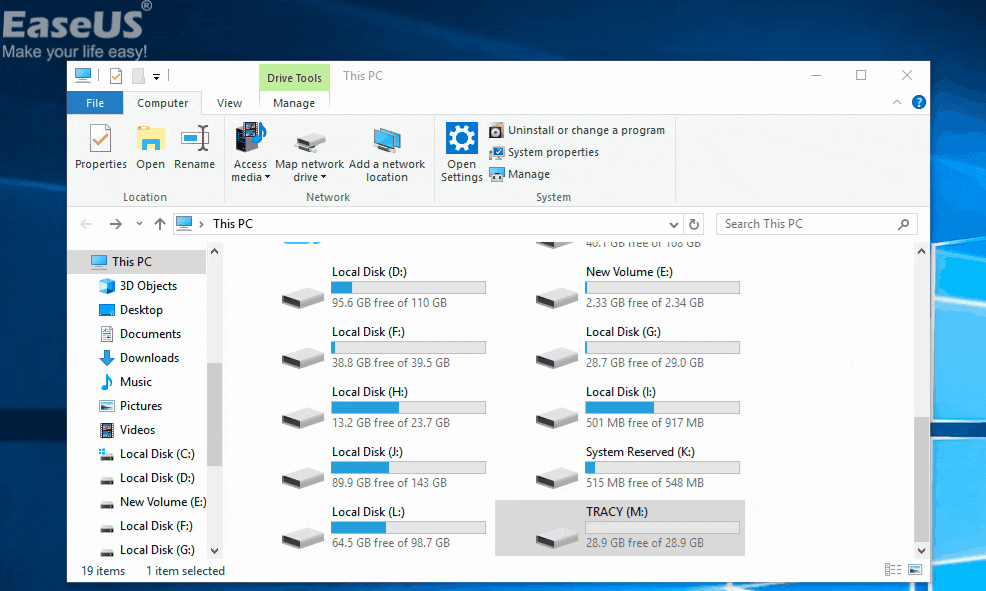
วิธีที่ 2. แก้ไข SD การ์ดโดยไม่ต้องฟอร์แมต
CHKDSK มีประโยชน์ในการซ่อมไดรฟ์ RAW เฉพาะเมื่อ $MFT (Master File Table) บนอุปกรณ์ไม่เสียหาย หากเสียหาย คุณจะพบข้อความแจ้งเตือน "The type of the file system is RAW. CHKDSK is not available for RAW drives."
คำเตือน: คำสั่ง CHKDSK จะลบข้อมูลทั้งหมดในดิสก์ของคุณอย่างถาวร ดังนั้นตรวจสอบให้แน่ใจว่าคุณกู้คืนข้อมูลทั้งหมดจาก SD การ์ด RAW ก่อนแล้วด้วย ซอฟต์แวร์กู้คืนไฟล์.
ขั้นตอนที่ 1. คลิก "Start" และพิมพ์ cmd.
ขั้นตอนที่ 2. คลิกขวาที่ "Command Prompt" และเลือก "Run as administrator"
ขั้นตอนที่ 3. ป้อนคำสั่งต่อไปนี้: chkdsk H: /f /r
แทนที่ "H" ด้วยอักษรกำกับไดรฟ์ของ SD การ์ด RAW
หากคุณโชคดี CMD จะช่วยคุณแก้ไข SD การ์ด RAW ได้สำเร็จในขณะที่ยังเก็บข้อมูลทั้งหมด หลังจากเสร็จสิ้นขั้นตอนแล้ว หากคุณได้รับข้อความแจ้งเตือนดังที่กล่าวถึงข้างต้น ไม่ต้องกังวล คุณสามารถแก้ไข SD การ์ด RAW ได้โดยไม่สูญเสียข้อมูลตามที่อธิบายไว้แล้ว
เมื่อเสร็จสิ้นแล้ว คุณสามารถคัดลอกไฟล์ที่คุณกู้คืนกลับไปยังการ์ด SD และใช้งานได้เหมือนก่อนหน้านี้
บทสรุป
ไม่เพียงแค่ SD การ์ด แต่ยังรวมถึงอุปกรณ์จัดเก็บข้อมูลอื่นๆ เช่น USB ฮาร์ดไดรฟ์ภายนอก หรือฮาร์ดไดรฟ์ในเครื่องก็มีแนวโน้มที่จะกลายเป็น RAW ได้ด้วยเช่นกัน วิธีการที่มีให้นี้ สามารถนำไปใช้กับอุปกรณ์เหล่านี้ได้เช่นกัน ในกรณีส่วนใหญ่ การใช้คำสั่ง CHKDSK จะไม่ช่วยคุณแก้ไขอุปกรณ์ RAW ดังนั้น วิธีที่ง่ายที่สุดในการซ่อมสื่อจัดเก็บข้อมูล RAW คือ การกู้คืนข้อมูล RAW แล้วทำการฟอร์แมตอุปกรณ์โดยตรง
บทความที่เกี่ยวข้อง
-
ปลดล็อคไดรฟ์ USB | ถอดรหัสป้องกันการเขียนไดรฟ์ USB และกู้คืนข้อมูล
/2025-07-02
-
กู้วิดีโอจากการ์ด SDและดิสก์ฟรี: กู้วิดีโอที่ถูกลบจากการ์ด SD
![author icon]() Suchat/2025-07-02
Suchat/2025-07-02
-
โปรแกรมกู้คืนข้อมูล Micro SD Card ออนไลน์ฟรี
![author icon]() Suchat/2025-07-02
Suchat/2025-07-02 -
โปรแกรมกู้คืนการ์ด SD: กู้คืนข้อมูลจากเมมโมรี่การ์ด
![author icon]() Suchat/2025-07-02
Suchat/2025-07-02
EaseUS Data Recovery Wizard
กู้คืนข้อมูลที่ถูกลบได้อย่างมีประสิทธิภาพ รวมกู้คืนข้อมูลจากฮาร์ดไดรฟ์ (hard drives) ที่เสียหายหรือถูกฟอร์แมต (format)
ดาวน์โหลดสำหรับ PCดาวน์โหลดสำหรับ Mac